cdr彩色放射图形如何绘制?cdr彩色放射图形绘制方法
时间:2022-10-26 21:50
在cdr中可以制作各种图形,很多小伙伴想知道彩色放射图形如何绘制,下面小编就为大家带来具体操作方法,想知道的话就来看看吧。
cdr彩色放射图形如何绘制?cdr彩色放射图形绘制方法
首先启动程序,并新建一空白文档;
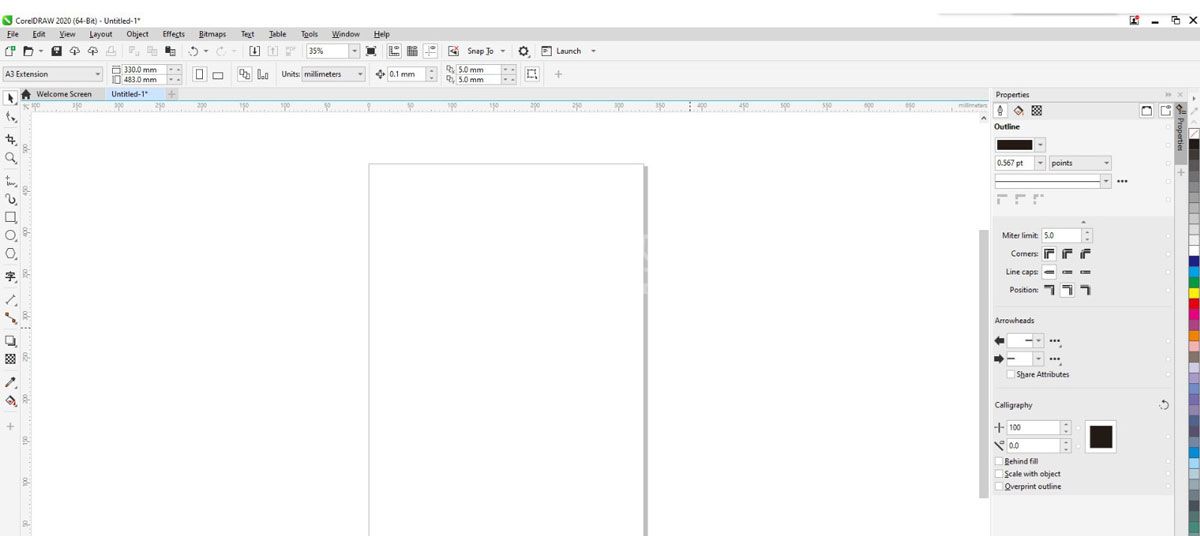
然后从工具栏中选择冲击工具,创建 一个辐射状的图形;
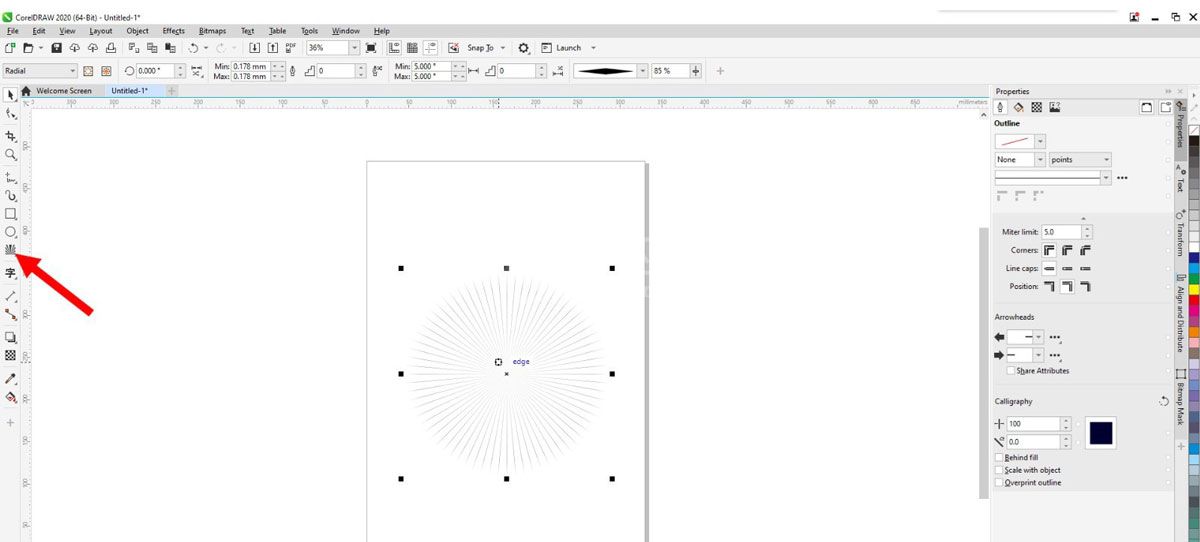
接着选择刚才创建的形状,在属性栏中,设置其填充颜色;
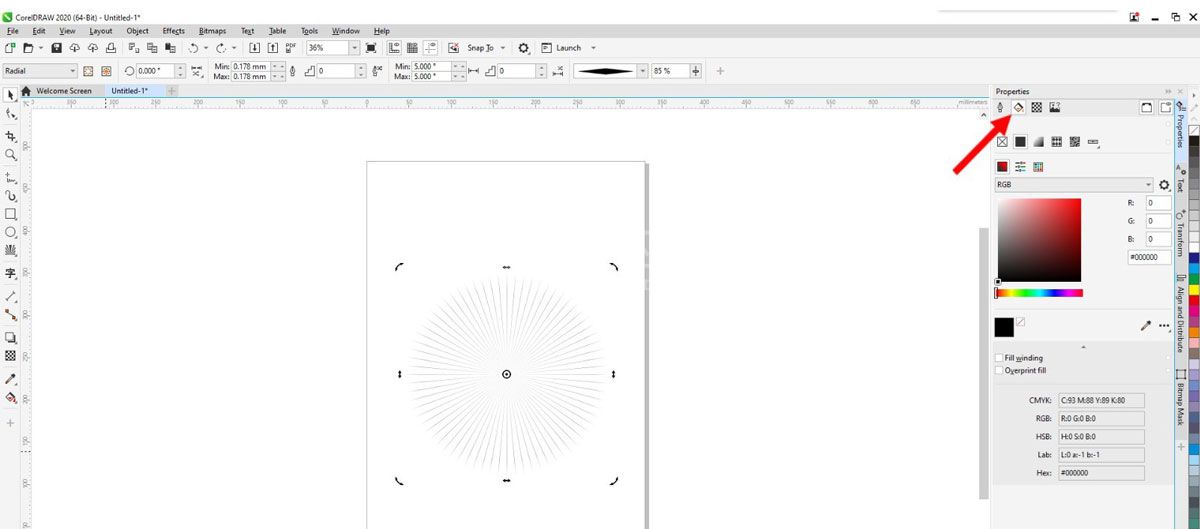
随后在菜单栏下方,设置冲击工具的相关参数;
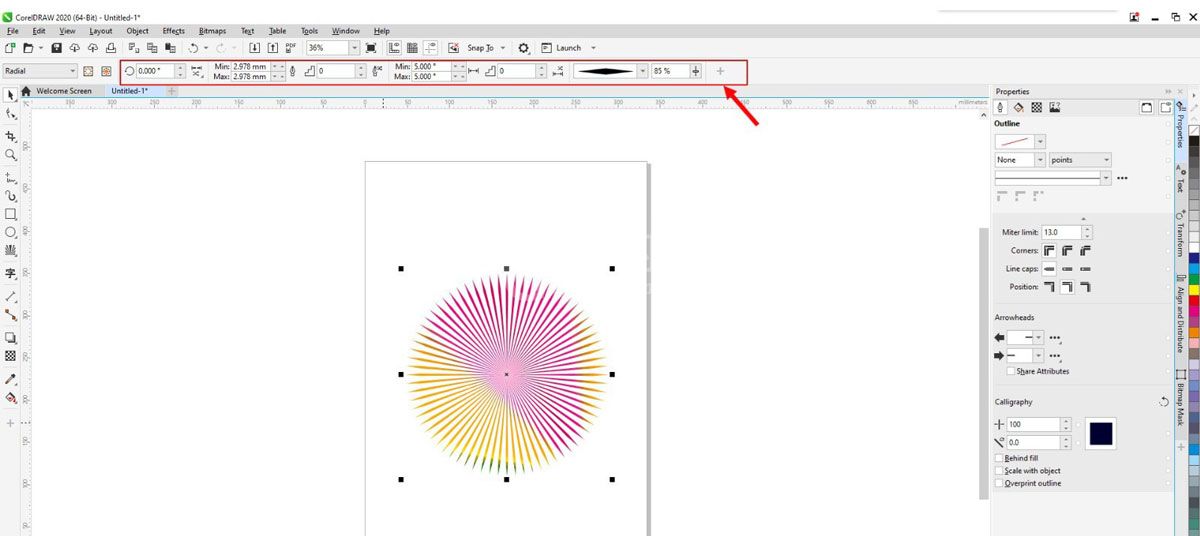
这样一个具有视觉冲击感的辐射状图形完成。
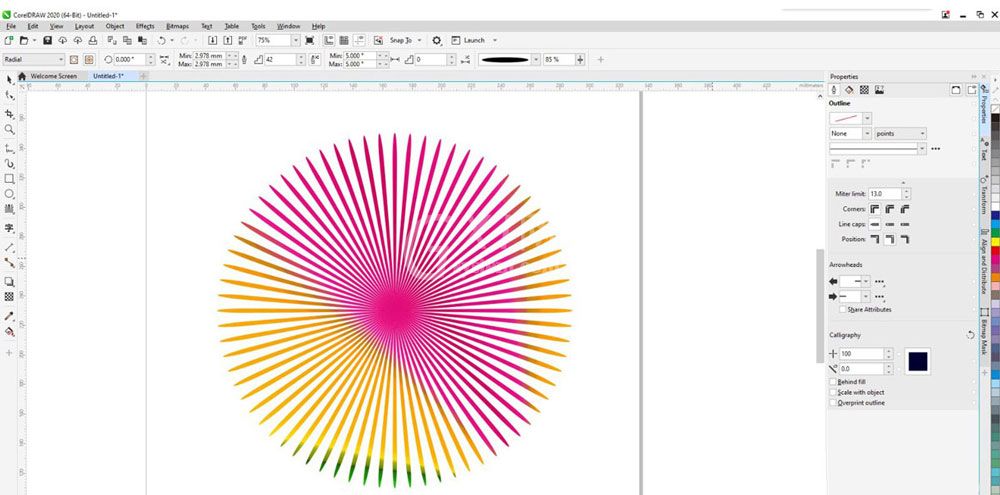
以上这篇文章就是cdr彩色放射图形绘制方法,更多精彩教程请关注Gxl网!



























